Reklāma
 Diez vai tas ir noslēpums, kad es jums saku, ka agrāk vai vēlāk jums būs nepieciešama jūsu personīgo datu dublējums. Vai jums tāda šobrīd ir? Tas, kas vairumam cilvēku liedz sagatavot regulāras rezerves kopijas, ir ērtības.
Diez vai tas ir noslēpums, kad es jums saku, ka agrāk vai vēlāk jums būs nepieciešama jūsu personīgo datu dublējums. Vai jums tāda šobrīd ir? Tas, kas vairumam cilvēku liedz sagatavot regulāras rezerves kopijas, ir ērtības.
Windows 7 ir savs rezerves rīks, kas pazīstams arī kā dublēšanas un atjaunošanas līdzeklis. Windows 7 dublējumam ir daudz spēcīgu punktu, taču visspēcīgākais vēl ir ērtības. Nav nepieciešams lejupielādēt un instalēt trešās puses programmatūru, un, ja jūs zināt savu ceļu uz Windows, jums nebūs grūtību to iestatīt. Ja neesat pārliecināts un pieprasāt soli pa solim sniegtos norādījumus, šajā rakstā sniegs norādījumus par visu procesu.
Ko dara operētājsistēmas Windows 7 dublēšana un atjaunošana?
Tas izveido jūsu personīgo failu dublējumu, un jūs varat arī iekļaut sistēmas attēlu, lai dublētu sistēmas iestatījumus un programmu failus. Pēc noklusējuma dublējumi tiek veikti pēc nedēļas grafika, bet grafiku var pielāgot vai izslēgt. Ja notiek katastrofa, varat izmantot dublējumu, lai personiskos failus atjaunotu jaunā Windows instalācijā.
Kas man vajadzīgs?
Jums nepieciešama rezerves vide. Ideālā gadījumā tas ir ārējais cietais disks vai tīkla disks, bet tas var būt arī otrais cietais disks vai nodalījums jūsu datorā. Neatkarīgi no tā, kuru datu nesēju izvēlaties, tas prasa pietiekami daudz brīvas vietas rezerves kopijas glabāšanai.
Kā es varu to iestatīt?
Dublējuma iestatīšana, izmantojot Windows 7 dublēšanas un atjaunošanas funkciju, ir vienkārša, veicot tikai dažas vienkāršas darbības un apmēram trīs minūtes.
Windows 7 dublēšanas un atjaunošanas palaišana:
- Dodieties uz> Sākt un ierakstiet> Rezerves meklēšanas laukā.
- No rezultātiem atlasiet> Dublēšana un atjaunošana un nospiediet> Ievadiet.
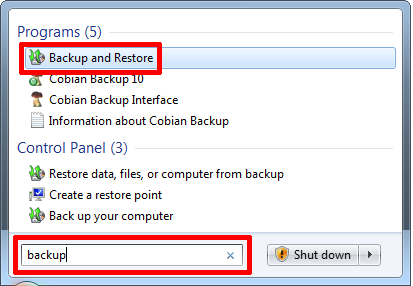
- Logā Dublēšana un atjaunošana noklikšķiniet uz> Iestatīt dublējumu augšējā labajā stūrī. Kā redzams no zemāk esošā ekrānuzņēmuma, man šobrīd nav izveidota Windows dublējumkopija. Saviem pielāgotajiem dublējumiem, ko izmantoju Kobijas dublējums.
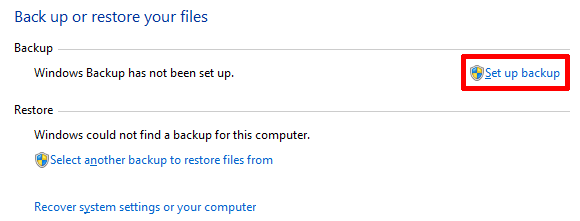
- Jums būs jāgaida brīdi, kamēr Windows palaiž dublēšanas rīku.
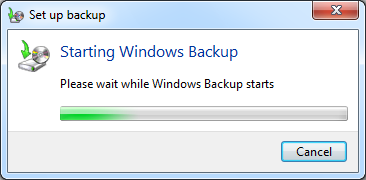
- Kad iestatīšanas rezerves logs ir ielādēts, tiek parādīts rezerves galamērķu saraksts.
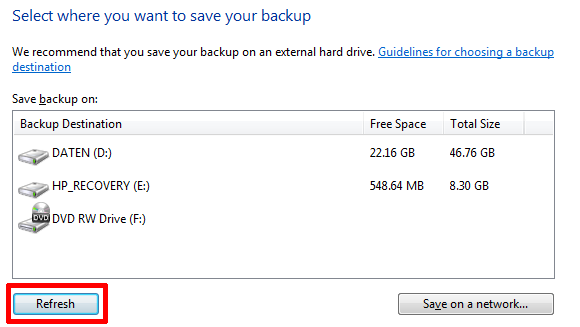
- Ja vēlaties izveidot savienojumu ar ārēju cieto disku, pievienojiet disku tūlīt un pēc tam noklikšķiniet uz> atjaunot.
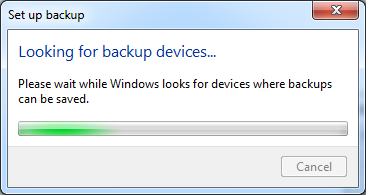
- Tiklīdz sarakstā parādās vēlamais rezerves mērķis, atlasiet to un noklikšķiniet uz> Nākamais labajā apakšējā stūrī.
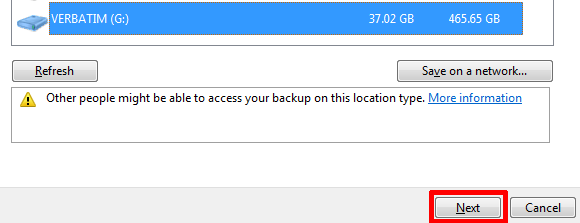
- Nākamajā ekrānā varat izvēlēties, no kura dublēt, un varat izlemt> Ļaujiet Windows izvēlēties vai> Ļaujiet man izvēlēties, t.i., izvēlies pats.
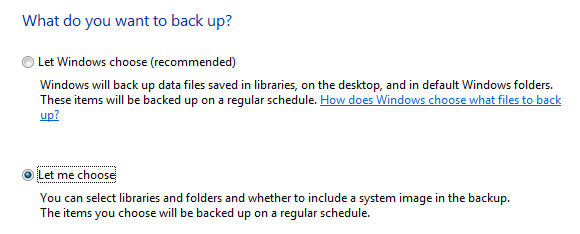
Ja jums ir privāti dati, kas saglabāti ārpus jūsu lietotāja profila, jums vajadzētu izvēlēties otro opciju un iestatīt pielāgotu dublējumu, ko es jums sniegšu. Ņemiet vērā, ka vēlāk, mainot dublējuma iestatījumus, jūs vienmēr varat mainīt savu izvēli.
Pēc noklikšķināšanas uz> Nākamais iepriekšējā logā varat pārbaudīt diskus, nodalījumus un mapes, kuras vēlaties dublēt. Ņemiet vērā, ka dublēšana un atjaunošana neveido programmas failu vai sistēmas failu dublējumus, pat ja dublējumā esat iekļauts sistēmas diskdzinis. Tomēr jūs varat> Iekļaujiet sistēmas attēlu dublējumkopijā ar nosacījumu, ka rezerves galamērķī ir pietiekami daudz vietas.
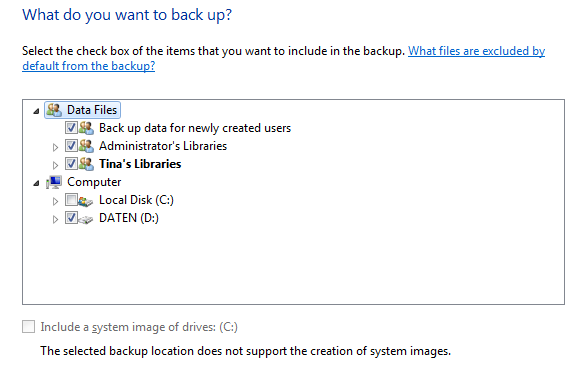
- Pēdējā posmā varat pārskatīt iestatījumus un pārvaldīt dublējuma grafiku.
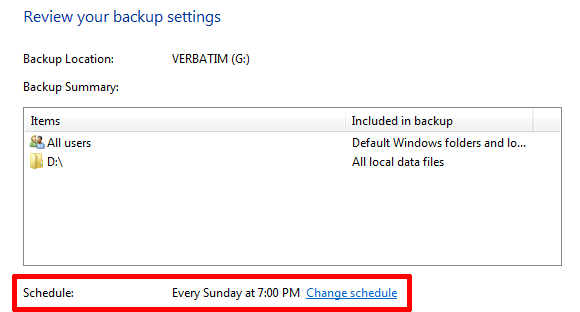
Tikai to jāpiemin, ja esat izvēlējies pirmo dublēšanas iespēju, t.i.,> Ļaujiet Windows izvēlēties, jūs tiksit novirzīts uz iepriekš minēto ekrānu, kur varēsit pārskatīt rezerves iestatījumus un pārvaldīt rezerves grafiku. Sistēmas attēla izveidošana nebūs iespēja.
- Noklikšķiniet uz> Mainīt grafiku lai izveidotu pielāgotu rezerves kopēšanas laiku.
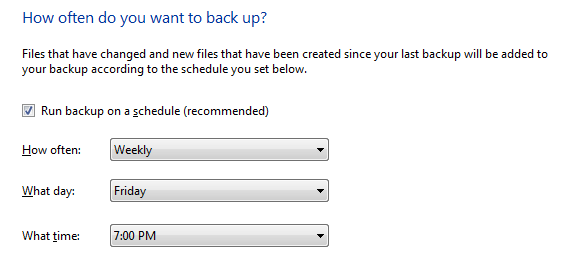
- Noklikšķiniet uz> labi, lai apstiprinātu grafiku, pēc tam noklikšķiniet uz> Saglabājiet iestatījumus un palaidiet dublējumu sadaļā> Pārskatiet dublējuma iestatījumu logu. Tādējādi jūs atgriezīsities sākotnējā> Dublēšana un atjaunošana Vadības paneļa logs. Tikko apstiprinātā dublēšana sāksies, taču jūs to varat apturēt, noklikšķinot uz> Skatīt detaļas. un pēc tam> Pārtraukt dublēšanu (divreiz). un vai nu pagaidiet nākamo ieplānoto dublējumu, vai arī palaidiet to manuāli, noklikšķinot uz> Tagad izveidojiet dublējumu pogu.
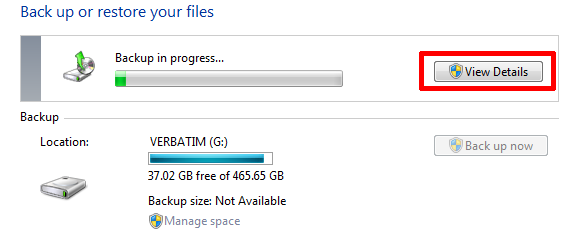
Logā Dublēšana un atjaunošana tagad būs saraksts ar jūsu dublējumu, un šeit varat mainīt dublējuma iestatījumus, piemēram, mainīt to, ko vēlaties dublēt, vai pielāgot grafiku. Loga apakšā ir neliela sadaļa ar nosaukumu> Atjaunot. Lai atjaunotu dublējumus, noklikšķiniet uz> Atlasiet citu dublējumu, no kura atjaunot failus un pārlūkojiet iepriekšējo dublējumu, kuru vēlaties atjaunot.
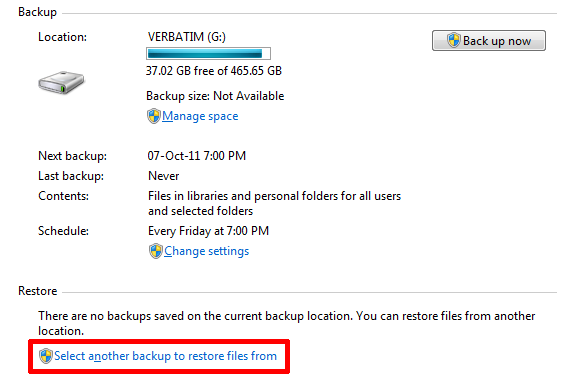
Ja vēlaties uz laiku pārtraukt dublēšanu, varat noklikšķināt uz> Izslēdziet grafiku augšējā labajā stūrī. A> Ieslēdziet grafiku saite parādīsies zem> Grafiks. Un tas arī viss! Tas nebija grūti, vai ne? Vienīgais, kas jums tagad jāatceras, ir pievienot rezerves disku, kad ir pienācis laiks to palaist un tas ir iestatīts.
Ja jums patika šis raksts, es iesaku arī Windows 7 dublēšanas un atjaunošanas rokasgrāmata Windows dublēšanas un atjaunošanas ceļvedisNotiek katastrofas. Ja vien nevēlaties pazaudēt savus datus, jums nepieciešama laba Windows dublēšanas rutīna. Mēs jums parādīsim, kā sagatavot dublējumus un tos atjaunot. Lasīt vairāk . Nesen es uzrakstīju rakstu par 5 zīmes, ar kurām beidzas jūsu cietā diska mūžs, un ko darīt 5 pazīmes, kas traucē cietajam diskam (un ko darīt)Tā kā šodien lielākajai daļai cilvēku pieder klēpjdatori un ārējie cietie diski, kas tiek diezgan stingri vilkti, reālā cietā diska kalpošanas laiks, iespējams, ir apmēram 3–5 gadi. Tas ir ārkārtīgi ... Lasīt vairāk . Ja esat pazaudējis failus, jūs varētu interesēt Kā atgūt izdzēstos failus, izmantojot Windows 7 rīku Atjaunot iepriekšējās versijas Kā atgūt izdzēstos failus, izmantojot Windows 7 rīku Atjaunot iepriekšējās versijasMēs visi zinām, cik svarīga ir dublēšana. Ja mēs to esam dzirdējuši vienreiz, mēs to esam dzirdējuši miljons reizes. Vienmēr ir rezerves kopijas, vienmēr saglabājiet pēc katras izmaiņas, vienmēr izmantojiet Dropbox (vai kaut ko līdzīgu), lai saglabātu iepriekšējo ... Lasīt vairāk .
Kas jums visvairāk izaicina regulāru dublējumu iestatīšanu un uzturēšanu?
Tīna vairāk nekā desmit gadus ir rakstījusi par patērētāju tehnoloģijām. Viņai ir doktora grāds dabaszinātnēs, diploms no Vācijas un maģistra grāds no Zviedrijas. Viņas analītiskā pieredze palīdzēja viņai izcelties kā tehnoloģiju žurnālistei vietnē MakeUseOf, kur viņa tagad pārvalda atslēgvārdu izpēti un operācijas.


